Colaborarea în Word
Partajarea documentului
Pentru a partaja un fișier din Word:
-
Selectați Partajare

Sau selectați Fișier > Partajare.
Notă: Dacă fișierul nu este salvat deja în OneDrive, vi se va solicita să încărcați fișierul în OneDrive pentru a-l partaja.
-
Selectați persoanele cu care doriți să partajați din lista verticală, sau introduceți un nume sau o adresă de e-mail.
-
Adăugați un mesaj (opțional) și selectați Trimitere.

Co-editarea unui document
După ce partajați documentul, puteți lucra la acesta simultan cu alte persoane.
-
Pentru cea mai bună experiență, lucrați împreună în Word pentru web și vedeți modificările în timp real.
-
Sub Partajare veți vedea numele celorlalte persoane care editează fișierul.
-
Semnalizatoare colorate vă arată exact locul din document unde lucrează fiecare persoană.
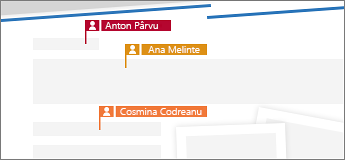
Urmărirea și revizuirea modificărilor
-
Pentru a urmări modificările, selectați Revizuire > Urmărire Modificări.
-
Pentru a examina modificările, plasați cursorul în fața unei modificări și selectați:
-
Acceptare pentru a păstra modificarea sau
-
Respingere pentru a o elimina.
-
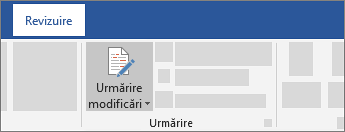
În continuare: Configurarea aplicațiilor mobile Word










